音楽が聴き放題のサービス Apple Music は2016年11月30日より、日本でも「Apple Music」の学生プラン「学生 メンバーシップ」をスタートしました。これまでは980円/月の個人メンバーシップと、1480円/月のファミリーメンバーシップしかありませんでした。しかし、学割プランが登場したことで、学生なら月額480円で利用できます。学生の皆さんはこの機会を活用するべし!そこで、今回は Apple Music の学生プランについての情報をまとめ、Apple Music 学生プランの登録仕方を徹底的に解説します。!

まずはApple Music学生メンバーシップとは何か説明しておきたいと思います。個人プラン(月額980円)ですが、Apple Music学生メンバーシップに変更すると、大学生や大学院生なら月額料金が半額の480円で契約できます。
Apple Music の学生プランで利用できる期間は最大48ヶ月間に限られ、この期間は連続していなくてもかまいません。Appleは最初に4年制大学および大学院生のみが対象となっていたが、2017 年13日より月額480円で「Apple Music」を利用できる学割プラン「学生メンバーシップ」の対象範囲を拡大し、短大生、高専生、専門学校生も利用可能にしています。
なお、学生プランをご利用いただくには、在学証明が必要です。在学証明は『UNiDAYS』というサービスを使って行います。Apple Music に学生として登録する際は、学校用 (.edu) または個人用のメールアドレスと大学名を入力し、認証を行う必要があります。在学状況は UNiDAYS で定期的に再検証されます。学生でなくなったか、学生プランの 48 か月間の期間を満了した場合、自動的に Apple Music の個人プランに切り替わります。
Apple Music の学生プランの利用条件に満足するなら、実際にそれを適用してみてください。以下は画像入りで分かりやすいステップに分けて、iOS デバイスから Apple Music 学生プランに登録する方法を解説していきます。
ステップ1:ミュージック App を開いて、画面の下部にある「For You」をタップして、右上隅のプロフィールアイコンをタップします。
ステップ2:ページの下部までスクロールして、「アカウントを表示」をタップしします。(ご注意:「Apple ID を表示」をタップします。Apple ID の認証を求められる場合があります。)
ステップ3:スクロールして「登録」が表示されたらタップします。
ステップ4:「Apple Music」をタップします。
ステップ5:プランの選択肢を確認して、「学生」を選択します。
ステップ6:次は、「利用資格を確認」をタップします。
ステップ7:すると、ブラウザウインドウが開きます。そこで学校用 (.edu)または個人用のメールアドレスを入力してから、「続ける」をタップします。
ステップ8:再び同じメールアドレスを入力して、「メールを送信する」をタップして認証を行います。
ステップ9:大学のメールアドレス宛てに認証メールが送信され、メールアプリでチェックします。
ステップ10:届いたメールを開いて、「学生ステータスの確認」をタップします。
ステップ11:すると、ブラウザで確認完了の画面が表示されます。「続ける」をタップします。
ステップ12:「このページ"ミュージック"で開きますか?」というメッセージが表示され、「開く」をタップしてからミュージックで学生プランの登録情報を確認できます。ここまで Apple Music 学生プランの登録が成功します。
Apple Music のメンバーになれば、5000万曲の楽曲や、キュレーターが手がけるラジオ局やプレイリストを聴いたり、曲をおすすめしてもらうなど、すべて Apple Music アプリ の中でお楽しみいただけます。また、ほかのデバイスでも、同じ Apple ID で Apple Music にサインインしていれば音楽を楽しむことができ、曲をダウンロードしておけば、インターネットに接続されていないときでも聴くことができます。
Apple Music を解約すると、Apple Music からダウンロードした音楽は聴けなくなります。つまり、Apple Music 上にある数百万曲や、Apple Music から追加した曲、作成したプレイリストと、Apple Music からダウンロードした楽曲、アルバム、プレイリストなどはすべて再生できなくなります。そこで、解約する前に、Apple Music から追加された音楽パソコンにダウンロードしたほうがいいです。
>> Apple Music での音楽を永久に保存する方法 <<
>> Apple Music での音楽を PC にダウンロードする方法 <<
>> Apple Music での音楽を Mac にダウンロードする方法 <<
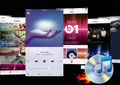 Apple Music からダウンロードした曲を CD に焼く方法は?
Apple Music からダウンロードした曲を CD に焼く方法は?  Apple Music での音楽を アマゾンエコーで再生するには?
Apple Music での音楽を アマゾンエコーで再生するには? Apple Music での楽曲を Google Home で再生する方法
Apple Music での楽曲を Google Home で再生する方法Apple Music 音楽変換 とは、Apple Music 向けプロのストリーミング音楽変換ソフトです。Apple Music 音楽変換を利用すれば、Apple Music からダウンロードした音楽を高品質で録音し、DRM フリーの MP3、AAC、WAV、FLAC などの音声形式に変換できます。Windows 版と Mac 版も用意しています。
>> Apple Music 音楽変換についてもっと詳しく知りたい方はこちらへ <<
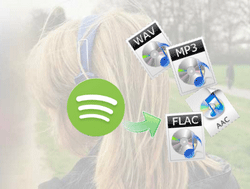 Spotify から自分好みの曲や、プレイリストをダウンロードしたり、MP3 に変換したりしたいですか?Spotify 音楽変換をおススメします。これ一本を使えば、Spotify の無料・有料会員を問わず、Spotify から音楽やプレイリストをダウンロードして永久に保存できます。Windows と Mac 両方をサポートします。
Spotify から自分好みの曲や、プレイリストをダウンロードしたり、MP3 に変換したりしたいですか?Spotify 音楽変換をおススメします。これ一本を使えば、Spotify の無料・有料会員を問わず、Spotify から音楽やプレイリストをダウンロードして永久に保存できます。Windows と Mac 両方をサポートします。
>> 詳細はこちら <<